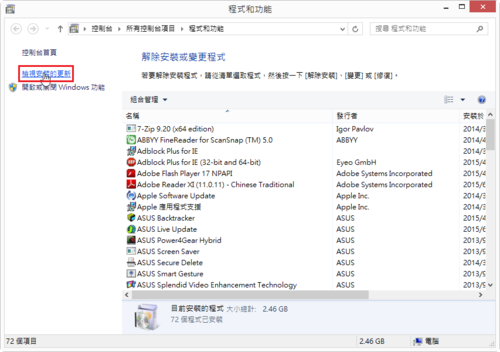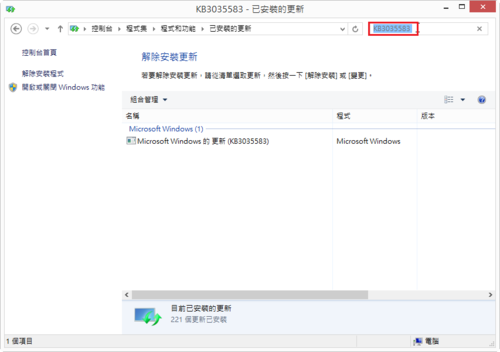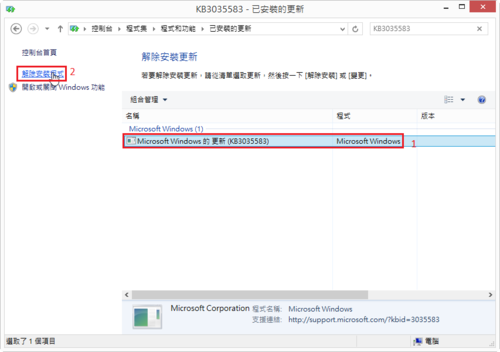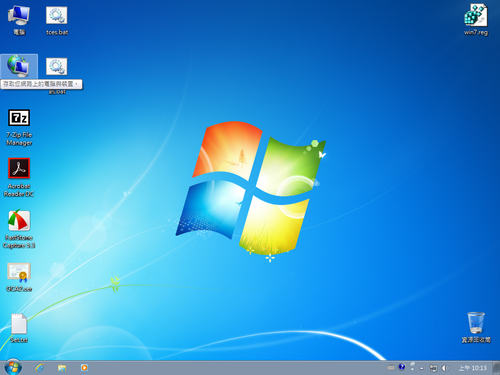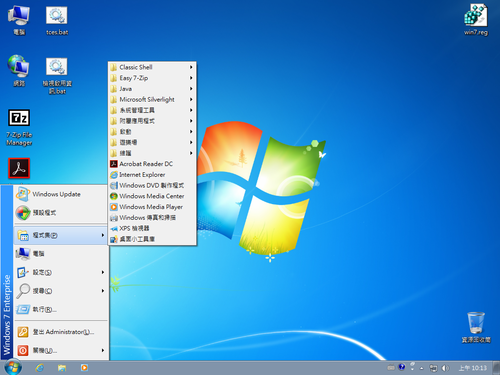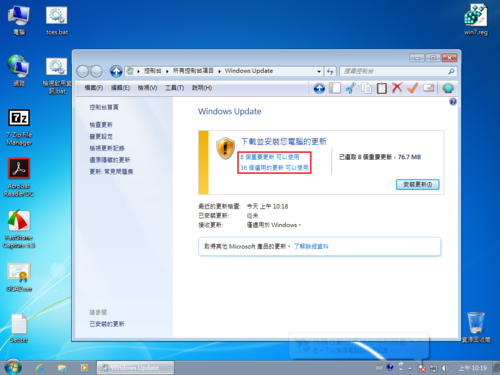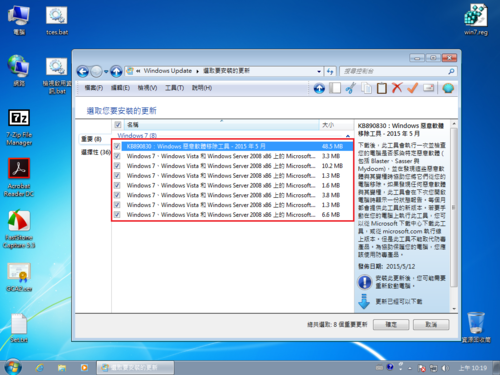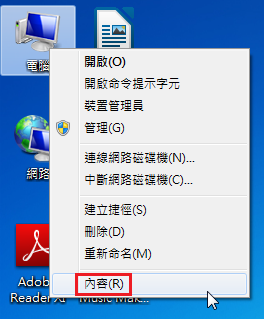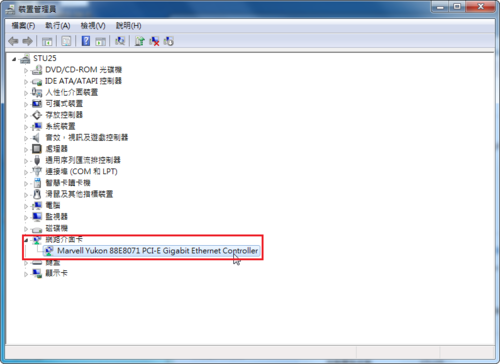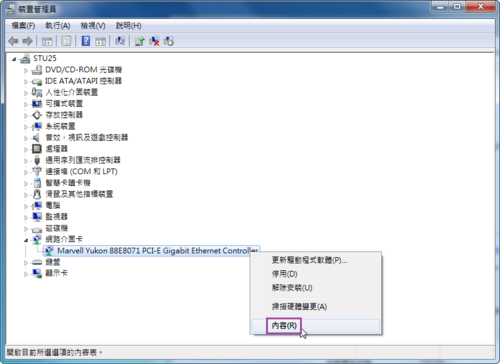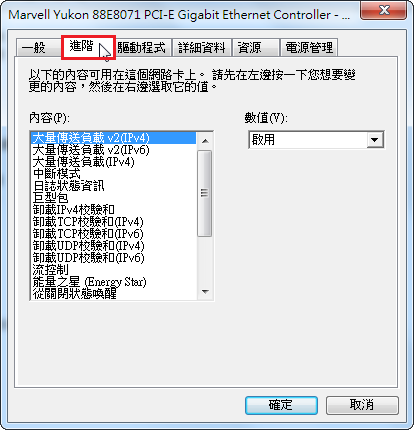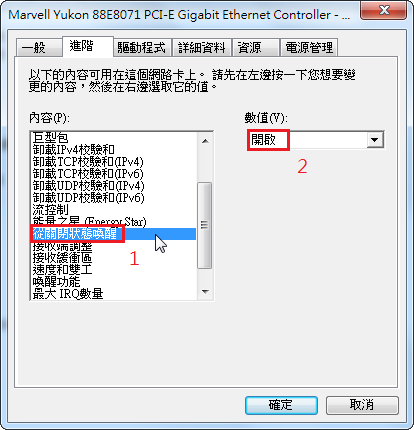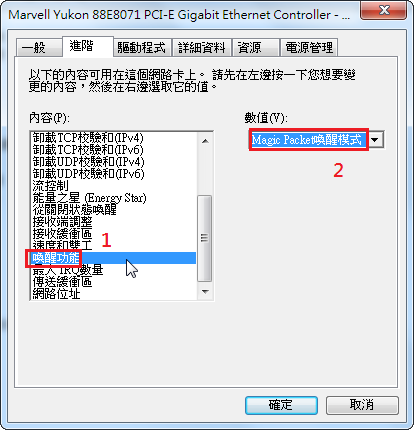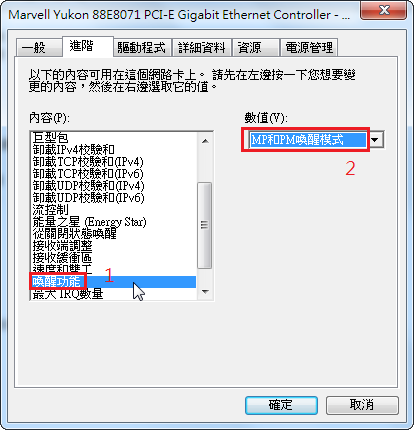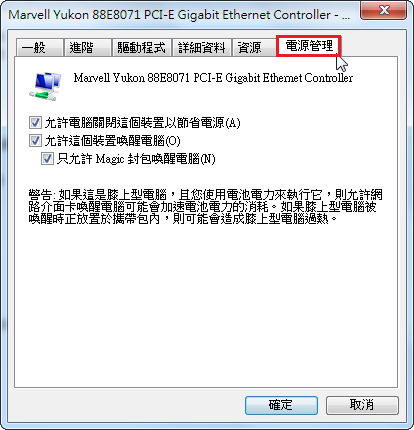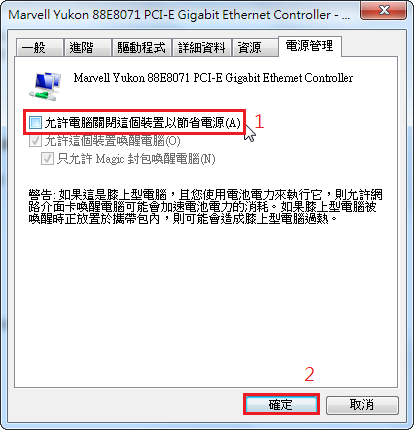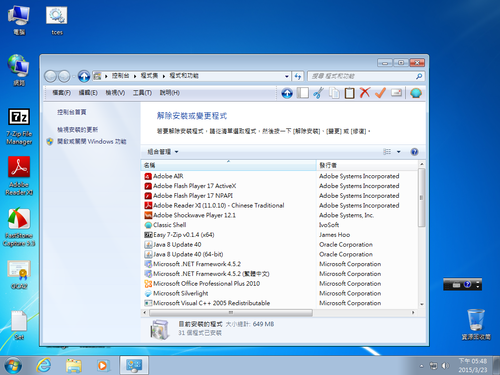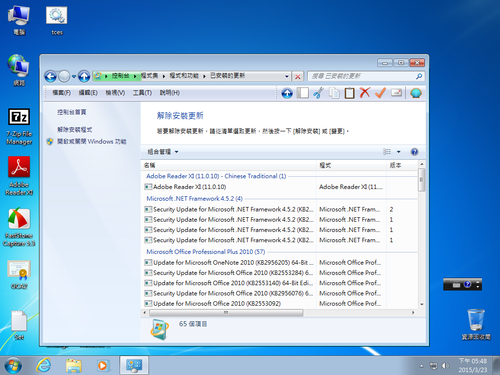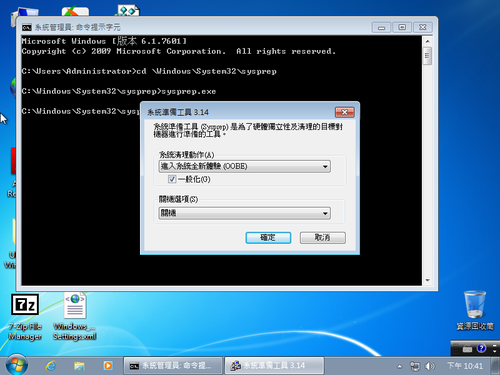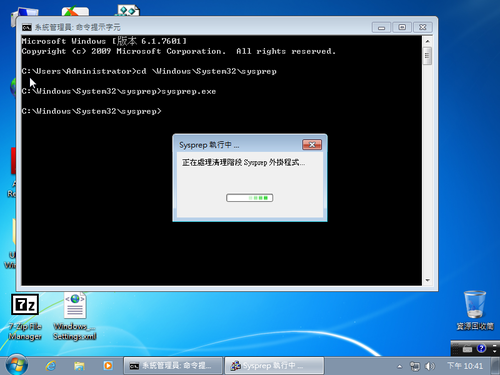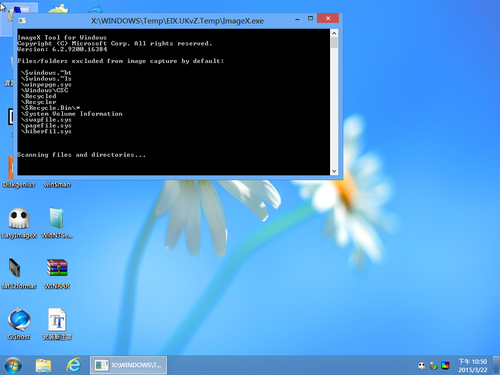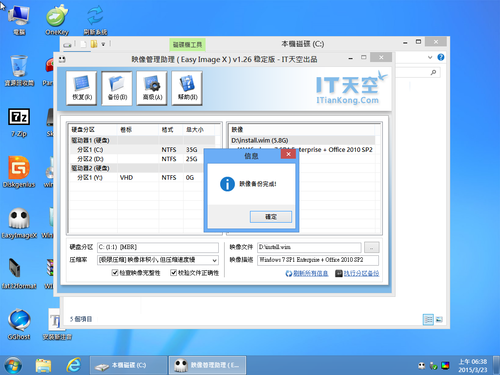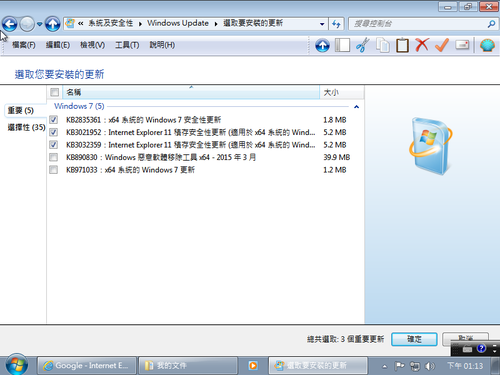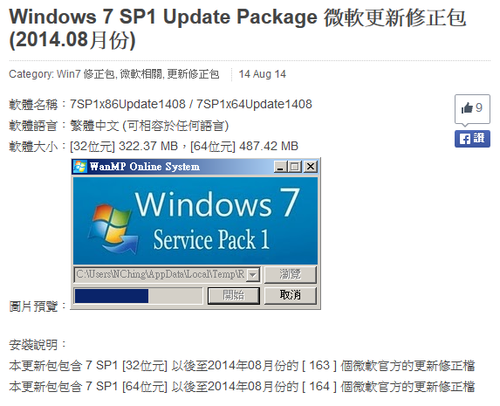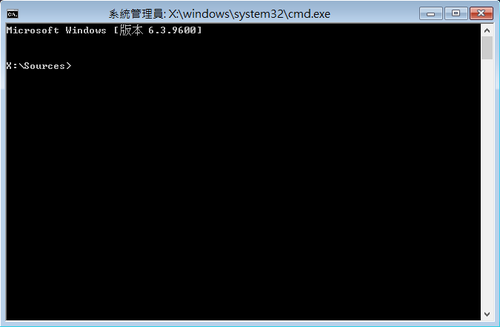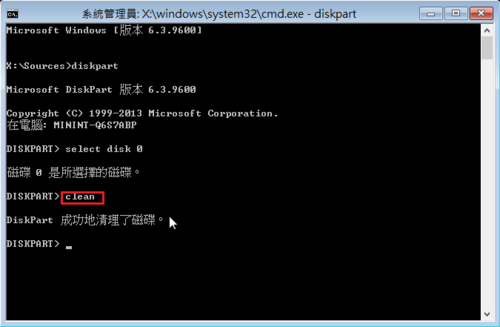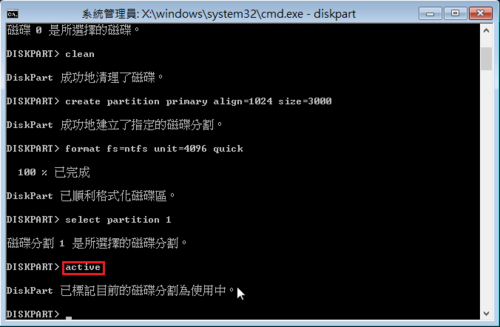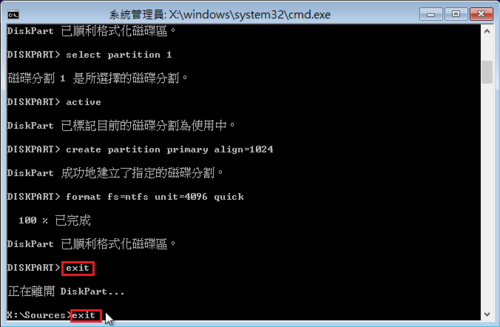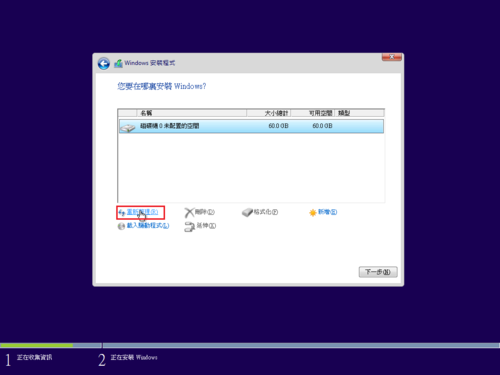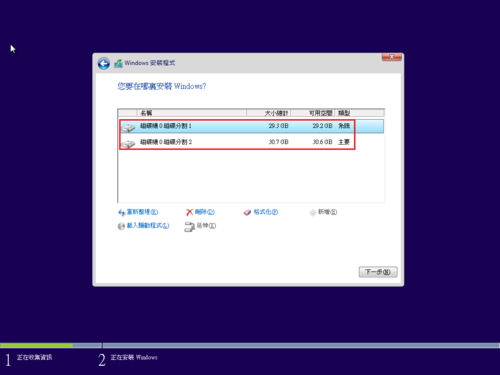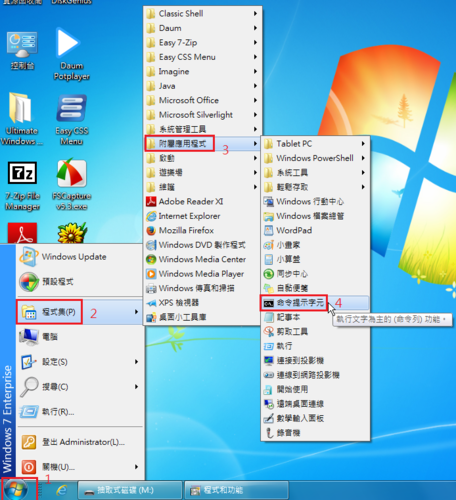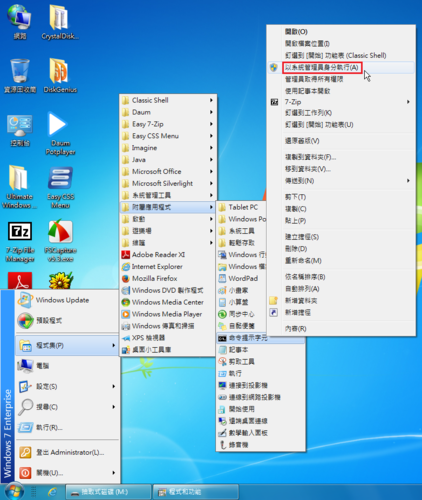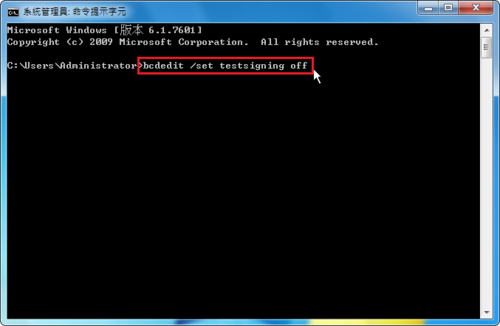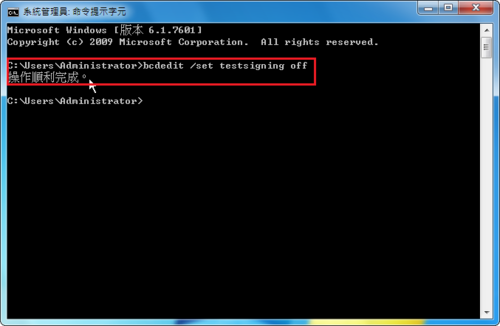原本的 Windows 命令提示字元(以 Windows 8.1 Enterprise 為例)
清理 Windows 7
因為 Windows 7 無法使用 頭城國小資訊組 | 在 Windows 8.1 清理 WinSxS 資料夾 這種方式來清理
會出現錯誤訊息 [@more@]
[@more@]
所以參考 Win7無人值守光碟製作補完說明 @ 無病呻吟 :: 隨意窩 Xuite日誌,改用 Windows Update Clean Tool
Windows Update Clean Tool 下載網址:請按 這裡
移除 取得 Windows 10 系統列 圖示
即使已經預約取得 Windows 10,可是系統列上還是一直出現 取得 Windows 10 的圖示。如果覺得很礙眼的話,可以把它移除。
參考網頁:Windows 7 移除 取得 Windows 10 系統列 圖示 – 小興的旅遊日記
方法一:直接刪除檔案
以系統管理員身份執行命令提示字元(cmd)
1. 結束正在執行中的程式
taskkill /f /im GWX.exe
taskkill /f /im GWXUX.exe(這一行應該不用)
2. 切換目錄到 c:WindowsSystem32
cd/d C:WindowsSystem32
3. 更改權限
takeown /f GWX
cacls GWX /e /g everyone:f
4. 移除 GWX 目錄
rd/q/s GWX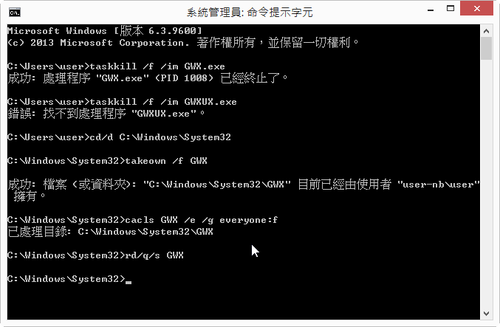 [@more@]
[@more@]
方法二:移除掉 KB3035583 更新程式
1. 執行控制台的【程式和功能】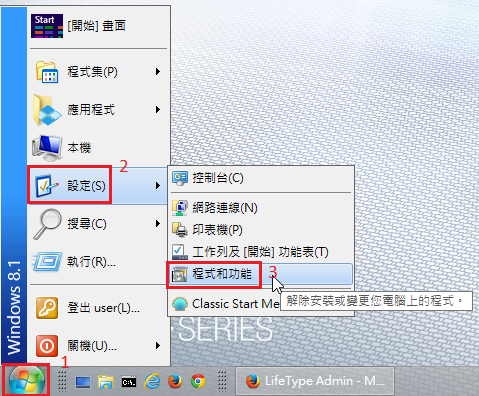
5. 到 Windows Update 隱藏 KB3035583 更新
Windows 10 免費升級通知畫面
客製化 Windows 7 Enterprise SP1 x86/x64 20150531
Acer M480 Windows 7 網路喚醒
將 Office 2010 整合到 Windows 7 SP1 安裝光碟
在之前也有做過這樣的嘗試 – 頭城國小資訊組 | 將 Office 2010 整合到 Windows 7 SP1 安裝光碟,不過是採用手動打造的方式,有些辛苦,這裡改用 sysprep 來做處理,就簡單多了。至於 sysprep 是什麼,可以參考以下的網址:
什麼是 Sysprep?
Sysprep 命令列語法
sysrep – Google 搜尋
底下的操作環境會在 VM 下進行操作[@more@]1. 將建立好的硬碟先分割成二個分割區,第一個分割區用來安裝 Windows 7 作業系統,第二個分割區用來存放 Image 檔
這裡是以 AOMEI Partition Assistant Standard Edition 5.6.3 來做硬碟分割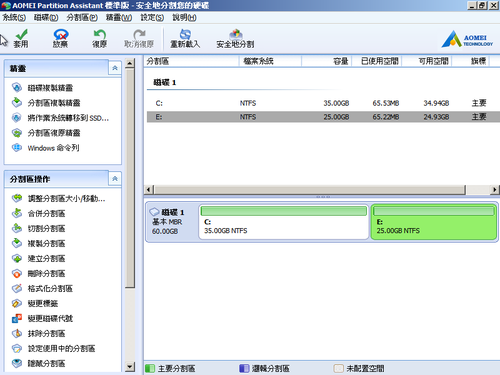
2. 開始進行 Windows 7 安裝
記得選第一項分割區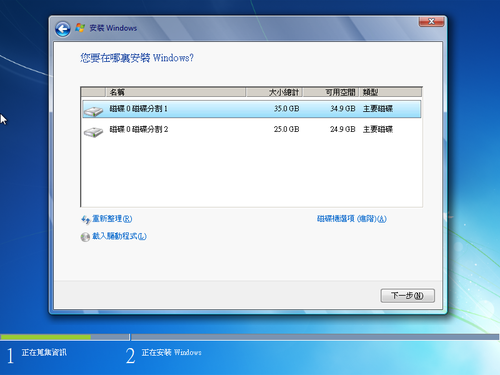
3.將要裝的軟體一一裝好,防毒軟體可以後續再安裝,Windows 7 / Office 2010 的啟動也可以後續再啟動
5. 以系統管理者執行命令提示字元
切換目錄 cd WindowsSystem32sysprep
執行 sysprep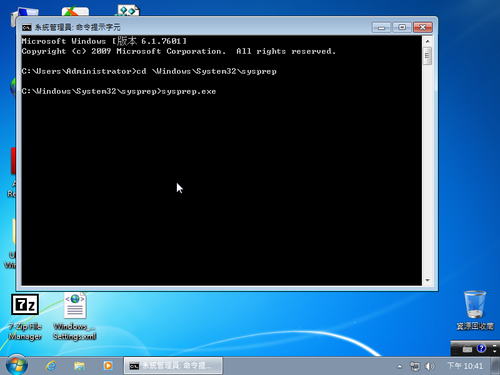
7. 關機後,重新開機,請準備好以 Windows PE 開機,這部分自行在網路上搜尋一下,應該可以找到所需的檔案
請注意:一定不要再進入 Windows 7,否則又要執行一次 Windows 7 安裝的初始化設定,又要重第 6 步驟開始
8. 執行 Easy ImageX,進行備份,選擇上方的 備份,再設定要備份第一個分割區到第二個分割區,最後按右下方的 執行分區備份
11. 將備份出來的 install.wim,替換掉原安裝光裝 sources 目錄的 install.wim 即可。
Windows 7 SP1 Update Package 微軟更新修正包 (2014.08月份)
diskpart 硬碟分割指令
一般來說很少用到 diskpart 這一個指令,因為通常會在安裝作業系統之前,先用其它的磁碟工具先行切割。
[您要在哪裡安裝 Windows ],選擇要安裝硬碟畫面如下,按「Shift」+「F10」組合鍵開啟「命令提示字符元」。執行 diskpart 來分割硬碟。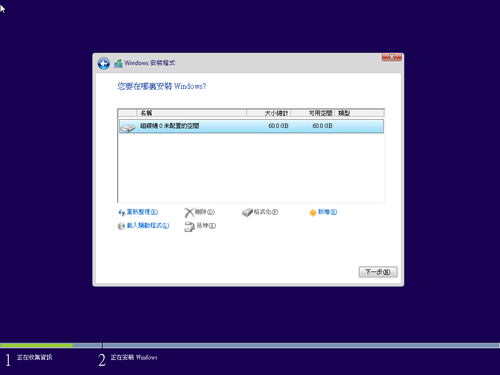
[@more@]執行 diskpart 硬碟分割指令,並執行 select disk 0 選擇第一顆硬碟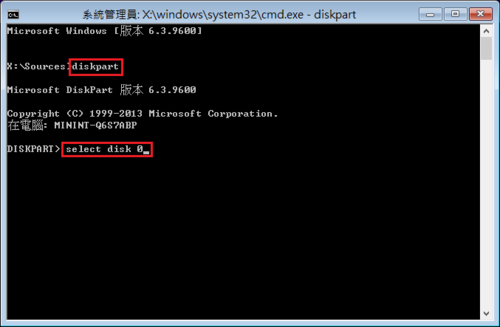
執行 create partition primary align=1024 size=30000,建立第一個主要分割區,磁碟大小是 30G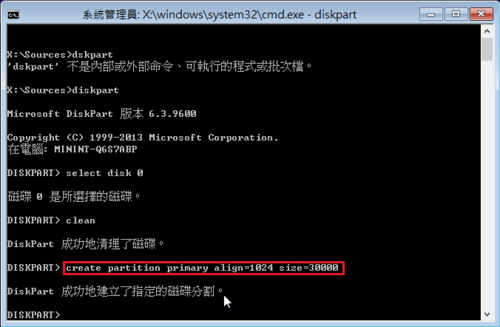
執行 format fs=ntfs unit=4096 quick,格式化第一佪磁碟分割區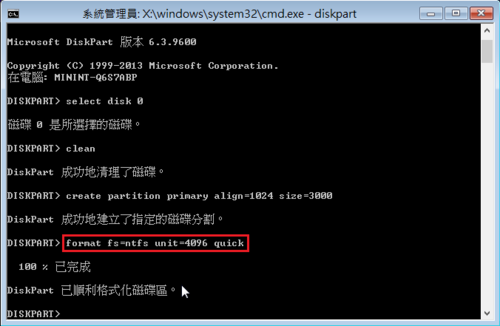
執行 select partition 1,選擇第一個分割區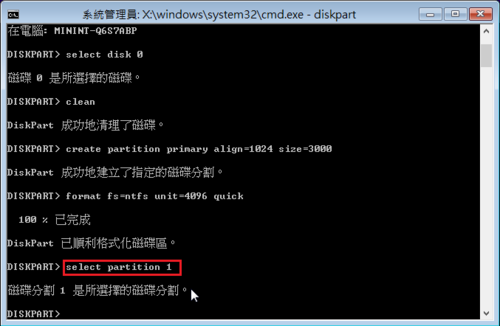
執行 create partition primary align=1024,將剩下的磁碟空間分割成第二個主要的磁碟分割區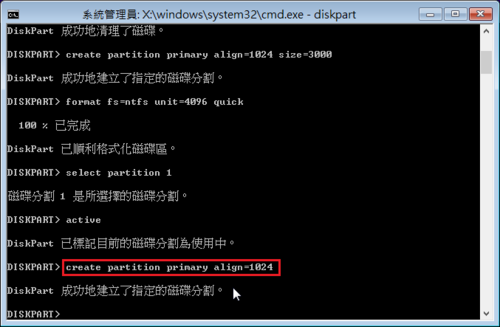
執行 format fs=ntfs unit=4096 quick,格式化第二佪磁碟分割區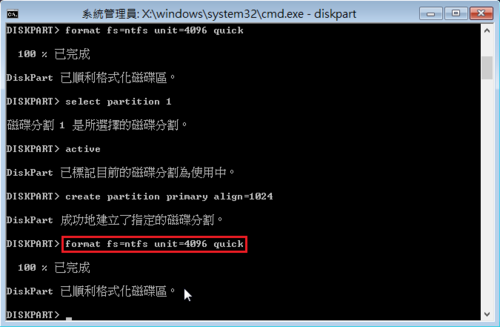
diskpart 分割硬碟指令如下:
依序輸入的指令 | 指令說明 |
diskpart | 執行磁碟延伸工具 |
select disk 0 | 選擇第一顆磁碟做為要處理硬碟 |
clean | 移除磁碟所有磁碟分割或磁碟區的格式 |
create partition primary align=1024 size=30000 建立主分割區(primary),1024K 對齊(align 單位為 KB),分割區大小 30GB(size單位為 MB) | |
format fs=ntfs unit=4096 quick 格式化分割區,檔案系統(FS):NTFS,配置單位大小(unit):4096 位元組,快速格式化(quick) 。 | |
select partition 1 | 選擇第一分割區 |
active | 將第一分割區設為啟動分割區, |
create partition primary align=1024 繼續建立第二個主分割區(primary),1024K 對齊(align 單位為 KB),分割區大小不指定,表示要用磁碟剩餘空間做為分割區大小。 | |
format fs=ntfs unit=4096 quick 格式化第二個主分割區 | |
exit | 離開磁碟延伸工具 |
exit | 離開命令列提示模式 |
解決 Windows 7 SP1 桌面出現測試模式
不知道操作了什麼動作,Windows 7 SP1 桌面右下角竟然出現測試模式
解決的方法:
[@more@]參考網站:
如何解決啟動 Windows 7 之後,桌面右下角顯示【測試模式】等字樣 (一點通系列)